Если вы используете язык программирования PHP, то, вероятно, имеете опыт применения его библиотек для упрощения своего кода и облегчения своей работы. Composer – инструмент с открытым исходным кодом, который любой разработчик может использовать для управления этими зависимостями и библиотеками.
Что такое Composer?
Composer отвечает за управление библиотеками для каждого проекта. Он может быть установлен непосредственно в каталоге проекта или может быть проинсталлирован глобально для того, чтобы быть доступным из любой точки системы. Он позволяет вам объявлять библиотеки, от которых зависит код. Composer также определяет версию необходимых связанных пакетов и производит их установку.
При помощи файла composer.json Composer оценивает версию пакета, которая лучше всего подходит для используемого фреймворка или библиотеки. Это упрощает процесс разработки, а значит, разработчик может уделять больше времени созданию и совершенствованию своего основного приложения.
Ниже разберём процесс установки Composer на виртуальном сервере, который функционирует под управлением Ubuntu 22.04. Перед использованием нового VPS мы рекомендуем произвести на нём работы по первоначальной настройке операционной системы.
Установка Composer
Для того, чтобы Composer смог заработать в вашей системе, вам прежде всего необходимо установить на своём сервере язык PHP. Перед установкой нового программного обеспечения обновите списки пакетов при помощи утилиты apt:
$ sudo apt updateПосле чего при помощи той же утилиты запустите установку непосредственно PHP:
$ sudo apt install phpПроверить версию установленного пакета по окончании инсталляции можно с использованием команды:
$ php -vВ данном примере мы видим, что на тестовом сервере теперь установлен PHP версии 8.1.2.

Далее, загрузите установщик Composer с его официальной страницы:
$ php -r "copy('https://getcomposer.org/installer', 'composer-setup.php');"На следующем шаге вы уже можете запустить установку Composer. Следующая команда выполняет его локальную инсталляцию:
$ php composer-setup.php
В качестве альтернативы локальной установке, у вас есть возможность проинсталлировать Composer глобально. Это позволит диспетчеру зависимостей запускаться в любом месте системы без указания полного пути. Для запуска глобальной установки выполните следующую команду:
$ php composer-setup.php --install-dir=/usr/local/bin --filename=composerПосле того, как установка завершится, инсталлятор Composer можно будет удалить с сервера:
$ php -r "unlink('composer-setup.php');"Если вы запустите Composer без аргументов, на экране отобразится справочная информация по программе:
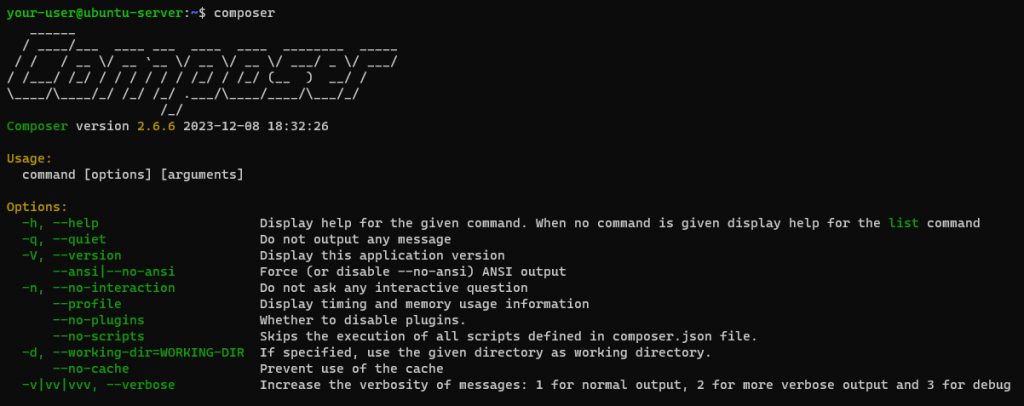
Теперь, когда данный менеджер фреймворков и библиотек установлен в вашей системе, вы готовы к его использованию. На его официальной странице доступна информация по основным принципам использования Composer.
